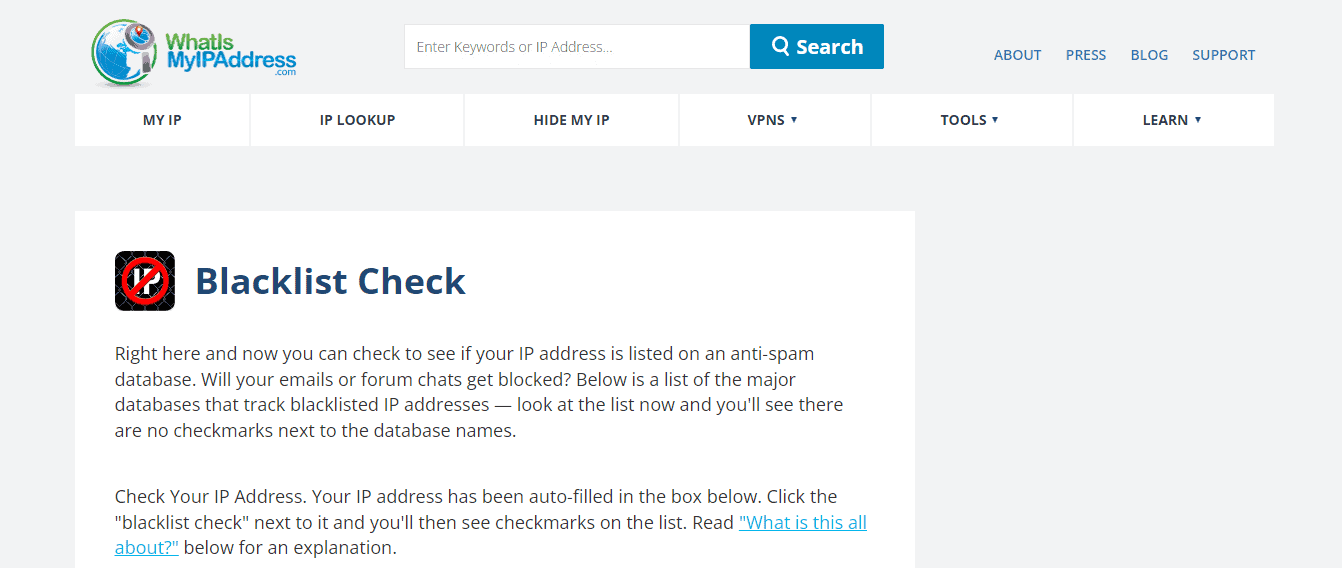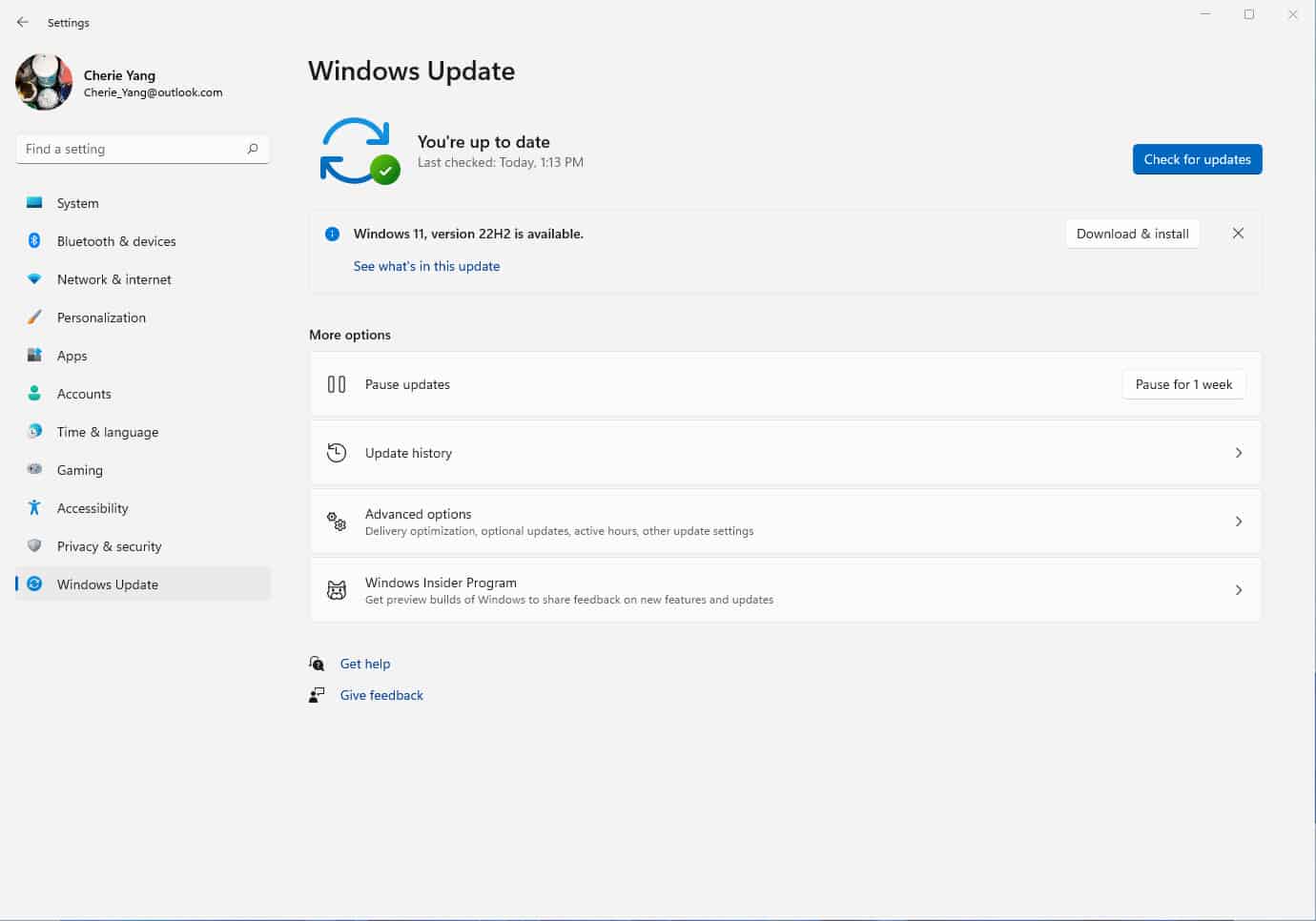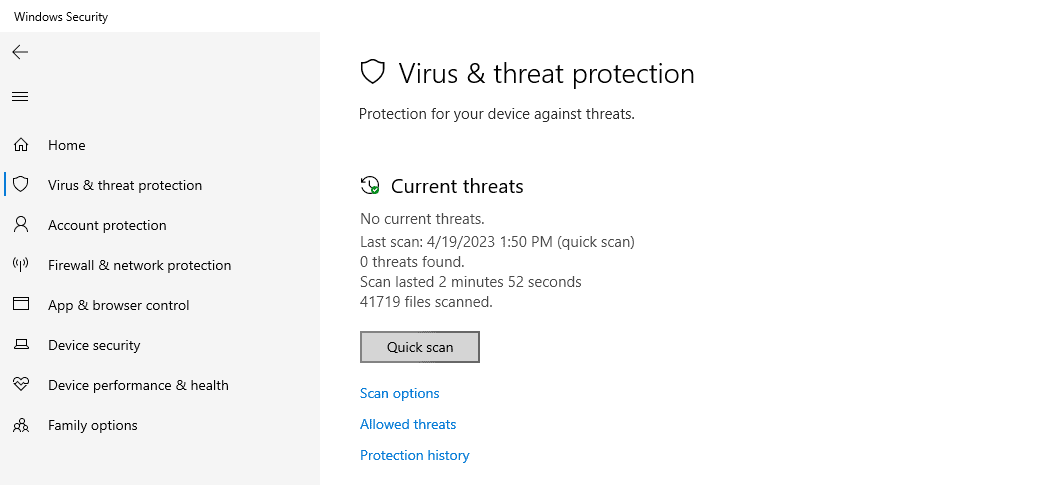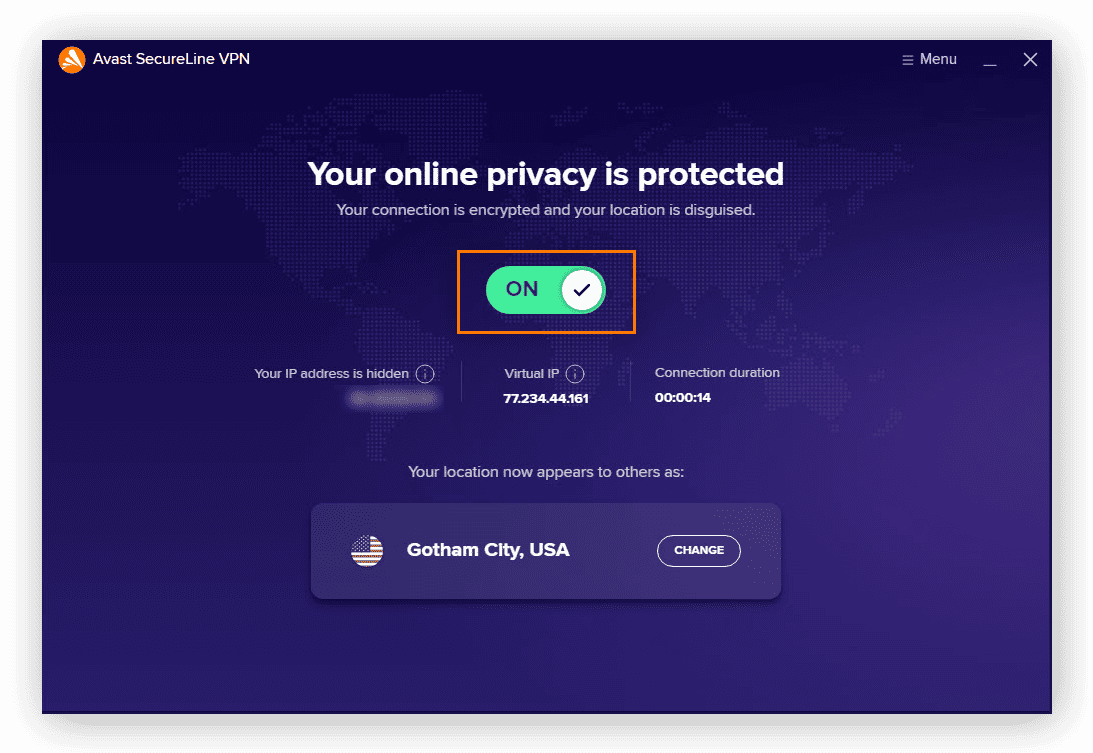Como resolver o problema de IP temporariamente bloqueado
6 minutos. ler
Publicado em
Leia nossa página de divulgação para descobrir como você pode ajudar o MSPoweruser a sustentar a equipe editorial Saiba mais

É sempre uma dor de cabeça perceber que seu IP foi bloqueado temporariamente ao visitar sites específicos. Existem diferentes razões que causam esse problema, o que é bom, pois também significa várias soluções a serem tentadas.
Algumas explicações que causam o problema podem ser simples, desde problemas de login (login muitas vezes) até violações dos termos de serviço do site. Às vezes, seu dispositivo também pode ser o culpado, especialmente quando sofre ataques de malware e um sistema desatualizado (você também pode tentar limpar os cookies do navegador). No entanto, ter seu IP bloqueado temporariamente não para por aí. Como tal, aqui estão as maneiras que você pode fazer para investigar a origem do problema, que em breve o levará às soluções certas a serem adotadas.
Tentativas repetidas de login com falha
Lembre-se de que tentativas repetidas de login podem impedi-lo temporariamente de entrar em um site. O bom disso é que você pode esperar pelo menos 24 horas para recuperar o acesso ao local. Você pode visitar a página de termos de uso do site para verificar se violou alguma coisa ou fez algo que causou o problema. No entanto, se você acha que nenhuma informação se aplica à sua situação, entre em contato com o webmaster, que poderá fornecer detalhes específicos sobre o problema e soluções para resolvê-lo. No entanto, observe que as respostas dos webmasters de vários lugares variam. Em particular, se você estiver usando um site maior com um grande volume de usuários, talvez não receba respostas imediatamente.
Endereço IP na lista negra
Existe um lugar chamado Qual é o meu endereço IP onde você pode verificar uma lista de endereços IP na lista negra. Diferentes sites se inscrevem nesse banco de dados anti-spam público, que inclui endereços IP de spammers. No entanto, há uma pequena chance de que o seu tenha sido adicionado à lista negra, explicando por que você tem esse problema. Ao visitar o local, clique na opção 'Verificar endereço IP' e você verá uma marca indicando que seu IP está bloqueado. Se for, você provavelmente foi sinalizado por algum motivo ou um usuário que costumava empregar esse endereço IP foi colocado na lista negra. Nesses casos, você pode entrar em contato com o site para explicar sua situação ou pedir desculpas, se necessário (especialmente se você admitir que uma ação específica causou o banimento).
Banir usuários com as mesmas informações
Quando você comete violações em uma das contas que usa em um determinado local, todas as suas outras contas também podem ser banidas, especialmente se estiverem usando dados semelhantes (por exemplo, endereço de e-mail, senha, número do cartão de crédito e endereço). Isso pode ser observado em alguns lugares como o eBay. Se você criar uma nova conta e usar os mesmos detalhes, provavelmente será banido novamente. Como tal, a única solução é criar novas contas e evitar o uso das mesmas informações.
Problema do dispositivo
Em alguns casos, seu dispositivo pode estar causando o problema. Por exemplo, você pode primeiro recorrer a uma solução simples de limpar o cookie do navegador. Você também pode verificar se o sistema do seu computador está na versão mais recente possível. Para usuários do Windows, isso é crucial, pois as vulnerabilidades de segurança podem resultar em problemas diferentes, e o bloqueio de IP pode ser um deles. Se não for resolvido, esse problema pode expor você a malware, que pode ir além do bloqueio de endereços IP. Para verificar o Ultimas atualizações, vá para Iniciar > Configurações > Atualização e segurança > Windows Update > Verificar atualizações para usuários do Windows 10. Para Windows 11, vá para Iniciar > Configurações > Windows Update > Verificar se há atualizações.
malwares
Malware é algo que não deve ser subestimado. É por isso que a Microsoft sempre fornece atualizações frequentes para corrigir problemas e vulnerabilidades que podem prejudicar seus usuários. Com isso, além de garantir que você tenha as atualizações mais recentes do Windows, sugere-se ter um antivírus confiável que possa sempre proteger seu sistema contra possíveis ataques. Se você suspeitar que um malware está causando esse problema temporário de bloqueio de IP, verifique seu sistema e execute as sugestões necessárias a seguir. Para usuários do Windows, você pode usar o recurso de digitalização integrado do sistema. Basta abrir o aplicativo Windows Security (você pode digitá-lo na barra de pesquisa do menu Iniciar). Depois de iniciado, vá para Proteção contra vírus e ameaças e, em seguida, para Verificação rápida.
IP problemático
Existem muitos motivos e instâncias em que você deseja alterar seu endereço IP, como proteger sua segurança e privacidade, alterar sua localização para acessar conteúdo e serviços bloqueados geograficamente, solucionar problemas e muito mais. Nesse caso, você deve fazer isso para resolver um banimento temporário. Aqui estão as maneiras pelas quais você pode alterá-lo:
Altere a rede Wi-Fi ou o local para alterar seu endereço IP público. Além de usar uma nova conexão Wi-Fi, você também pode tentar usar um telefone LTE e seu sinal (Wi-Fi desligado). Isso também fornecerá um endereço IP diferente.
Simplesmente reinicie seu modem de internet para atualizar todos os endereços IP na rede. Certifique-se de esperar pelo menos três minutos antes de ligar o modem novamente.
Usar um VPN para ocultar seu endereço IP público. Existem diferentes opções comerciais disponíveis, mas sua principal característica definidora é a capacidade de permitir que você se conecte a um servidor em uma região geográfica diferente com um endereço IP diferente. Outra opção é usar um servidor proxy, que é semelhante a uma VPN. Ele fornecerá um endereço IP falso, embora não criptografe sua conexão.
Altere seu endereço IP manualmente em seus dispositivos. No Windows 11, vá para Iniciar > Configurações > Rede e Internet. Selecione Ethernet ou Wi-Fi, depois Gerenciar e Editar (colocado após a atribuição de IP). Clique em Automático (DHCP) ou Manual em Editar configurações de IP de rede. Ative o IPv4 e forneça as configurações de endereço IP nas seções Endereço IP, Máscara de sub-rede e Gateway para configurar o IP manualmente. Clique em Salvar.
Escolha Windows 10, vá para Iniciar > Configurações > Rede e Internet. Selecione Propriedades em conexão de área local e clique na opção Editar abaixo da atribuição de IP. Selecione Manual, ative o IPv4 e insira o endereço IP desejado. Clique em Salvar.
Se você estiver usando Mac, vá para Preferências do Sistema e selecione Rede. Escolha sua rede na coluna da esquerda e clique no botão Avançado na parte inferior. Vá para a guia TCP/IP e selecione Manualmente no menu suspenso para Configurar IPv4. Digite o novo endereço IP e clique em OK para salvar.
Para alterar o IP em Android dispositivos, vá para Configurações e, em seguida, Wi-Fi (o caminho pode variar dependendo do modelo e marca do telefone). Na rede que você está usando, abra as opções para modificá-la. Pode ser na forma de um ícone de engrenagem ou você pode fazer isso pressionando a rede por um a dois segundos. Depois que a página de modificação for aberta, selecione as configurações de IP e defina-as como Estático. Digite o novo endereço IP e escolha Salvar.
Enquanto isso, por iOS usuários, vá para Configurações e, em seguida, para Wi-Fi. Escolha sua rede e selecione Configurar IP na seção Endereço IPv4. Selecione Manual e digite o novo endereço IP.